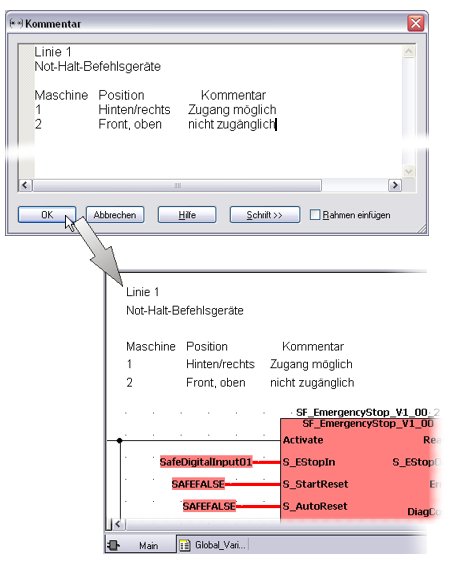Kommentare einfügen - Dialog 'Kommentar'
Kommentare sind beschreibende Texte zu Dokumentationszwecken. Kommentare dürfen an jeder beliebigen Position in FBS/KOP-Arbeitsblätter eingefügt oder an KOP-Netzwerke angehängt werden. Kommentare dürfen sich mit anderen Objekten überschneiden.
Kommentare werden mit Hilfe des Dialogs 'Kommentar' eingefügt/bearbeitet.
|
Dialogelement |
Bedeutung |
|
Kommentar |
Kommentartext. |
|
Schrift >> |
Ruft den Dialog 'Schriftart' auf, in dem Sie die Schriftart, Schriftgröße etc. ändern können. |
|
Rahmen einfügen |
Wenn markiert, werden Kommentare mit Rahmen eingefügt. |
Schrittweise Vorgehensweisen
So fügen Sie einen freien Kommentar ein
Linksklicken Sie an der gewünschten Position.
Wählen Sie 'Objekte > Kommentar ...' oder klicken Sie auf das gleichnamige Symbol in der Symbolleiste.
Geben Sie im Dialog 'Kommentar' einen beschreibenden Text ein und ändern Sie bei Bedarf die Schriftart.
Die allgemeinen Bearbeitungsfunktionen des Kommentareditors sind unten beschrieben.
So fügen Sie einen Kommentar zu einem KOP-Netzwerk ein
Netzwerk-Kommentare werden automatisch an der linken Stromschiene eines KOP-Netzwerkes verankert und angezeigt.
Doppelklicken Sie auf die linke Stromschiene.
Geben Sie im Dialog 'Kommentar' einen beschreibenden Text ein und ändern Sie bei Bedarf die Schriftart.
Die allgemeinen Bearbeitungsfunktionen des Kommentareditors sind unten beschrieben.
Funktionen des Kommentareditors
Der 'Kommentar'-Dialog bietet die üblichen Bearbeitungsfunktionen eines Standardtexteditors:
Doppelklicken auf ein Wort markiert das gesamte Wort.
Rechtsklicken auf markierten Text öffnet das Kontextmenü mit Befehlen zum Kopieren, Löschen, Ausschneiden und Einfügen sowie zum Auswählen des gesamten Textes.
Kopieren/Einfügen/Ausschneiden ist auch über die üblichen Windows-Tastenkombinationen <Strg> + <C>/<V>/<X> möglich.
Der Kontextmenüpunkt 'Rückgängig' stellt die Textversion vor dem letzten Bearbeitungsschritt wieder her.
Um den gesamten Dialoginhalt zu markieren, linksklicken Sie in den Dialog und drücken <Strg> + <A>.
Kommentartext kann zwischen dem Feld 'Beschreibung' des Dialogs 'Variable' bzw. dem Variablen-Arbeitsblatt und dem 'Kommentar'-Dialog kopiert werden (beide Richtungen sind möglich). Verwenden Sie dazu entweder die Befehle 'Kopieren' und 'Einfügen' aus dem Kontextmenü oder die Tastenkombinationen <Strg> + <C>/<Strg> + <V>.
HINWEIS:
Wenn Sie einen mehrzeiligen Kommentar in das Feld/die Spalte 'Beschreibung' kopieren, wird nur die erste Kommentarzeile übertragen. Alle weiteren Zeilen im 'Kommentar'-Dialog werden nicht kopiert.
Mit Hilfe der <Tab>-Taste kann Text in "Spalten" gegliedert werden. Beispiel: